ツールを追加する方法を教えてください。
Sakaiには、コースやプロジェクトサイトで使用できる様々なツールがあります。あなたは使用したいツールを選択することができます。また、いつでもツールを追加または削除することができます。
サイト情報に移動します。
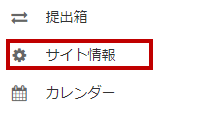
サイトのメニューからサイト情報ツールをクリックします。
「ツールを管理」をクリックします。

ツールを選びます。
画面左側の一般リストからツールを選択すると、画面右側の選択されたツールリストに追加されます。
サイト内の特定のツールでMathJax を有効にすることができます。 LaTeXを有効にする詳細な情報はコースサイトにLaTeX言語を追加するにはどうすればいいですか?をご覧ください。
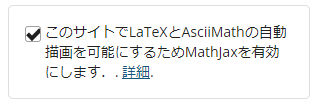
また、Lessons subpage navigationを有効にすることができます。 詳しくは、ツールメニューで「レッスン」のサブページナビゲーションを有効にするにはどうすればいいですか?をご覧ください
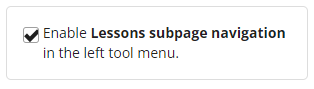
一部のツールの複数インスタンスを追加する。(任意)
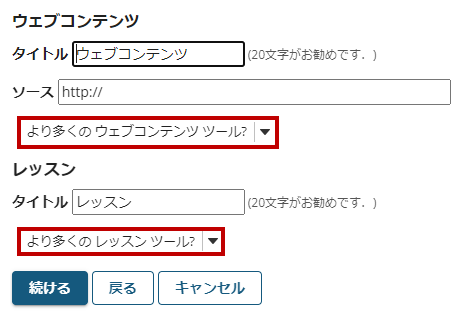
レッスンやウェブコンテンツなど、一部のツールでは、複数のメニューを追加することができます。
レッスンツールは、メニュー上に一つのツールのみ表示して、そこですべてのレッスンをまとめて表示することも、メニュー上にツールを複数表示して、レッスン内容を分けて表示することもできます。 詳細については、「レッスン」ツールの章をご覧ください。
ウェブコンテンツツールは、入力された任意のURLを指し示すもので、いくつでも作成することができます。
その他のレッスンツールまたはその他のウェブコンテンツツールのドロップダウンをクリックすると、これらのツールのインスタンスを追加することができます。
例:複数のツールインスタンス
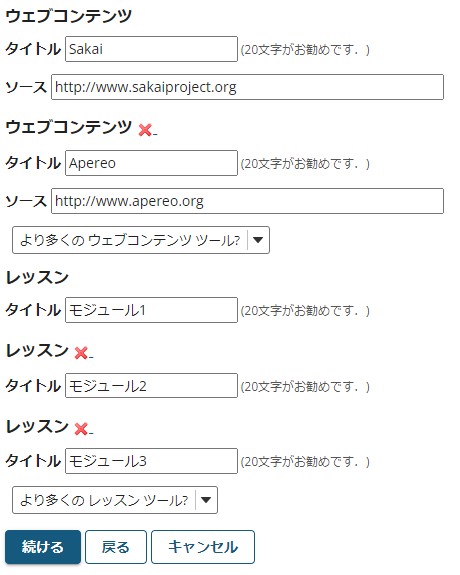
上の例では、2つのウェブコンテンツツール(Sakai、Apereo)と3つのレッスンツール(モジュール1、モジュール2、モジュール3)が表示されています。
設定済みの外部ツールを追加する。

教育機関がシステム全体の外部ツールを事前に設定している場合、プラグインツールのセクションをクリックしてリストを展開し、必要に応じて利用可能な項目から選択することができます。
「続ける」をクリックします。

ツールの選択がすべて終わったら、下にスクロールして続けるボタンをクリックし、カスタマイズを保存します。
ツールの選択を確認します。
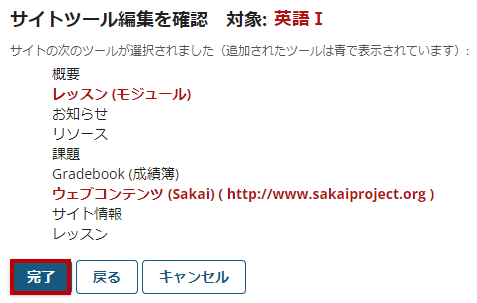
新しく追加されたツールは、赤いフォントで表示されます。追加したいツールであることを確認し、完了ボタンをクリックします。 新しいツールは、変更を保存すると通常、メニューの一番下に追加されます。 ツールの順番を変更する方法については、メニューの項目を並べ替えたり、名前を変えたりするにはどうすればいいですか?をご覧ください。
